centos7安装mysql 8.0 操作步骤:
一、提前准备:
提前准备的软件:FinalShell(百度搜一下就有)。
二、 检查是否安装过 MySql:
如果你是用rpm安装, 检查一下RPM PACKAGE:
rpm -qa | grep -i mysql # -i 忽略大小写
检查mysql service:
systemctl status mysqld.service
如果存在服务显示如下:

如果存在mysql-libs的旧版本包,显示如下:
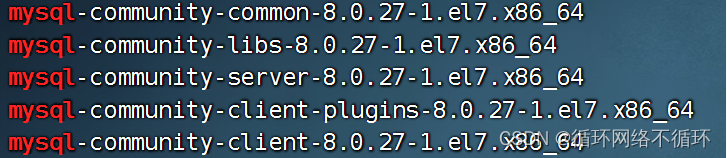
三、MySQL的Linux版安装
MySQL Community Server 社区版本,开源免费,自由下载,但不提供官方技术支持,适用于
大多数普通用户。
1 .下载MySQL指定版本
2. 打开官网,点击DOWNLOADS
然后,点击 MySQL Community(GPL) Downloads
3. 点击 MySQL Community Server
4. 在General Availability(GA) Releases中选择适合的版本
5. Linux 系统下安装MySQL,官方给出多种安装方式
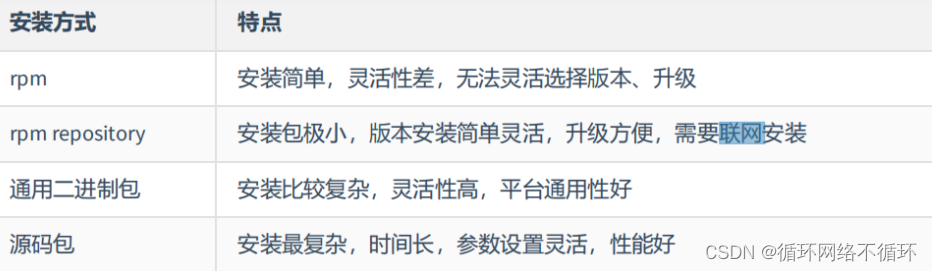
这里不能直接选择CentOS 7系统的版本,所以选择与之对应的 Red Hat Enterprise Linux
MySQL :: Download MySQL Community Server (Archived Versions) 直接点Download下载RPM Bundle全量包。包括了所有下面的组件。不需要一个一个下载了。
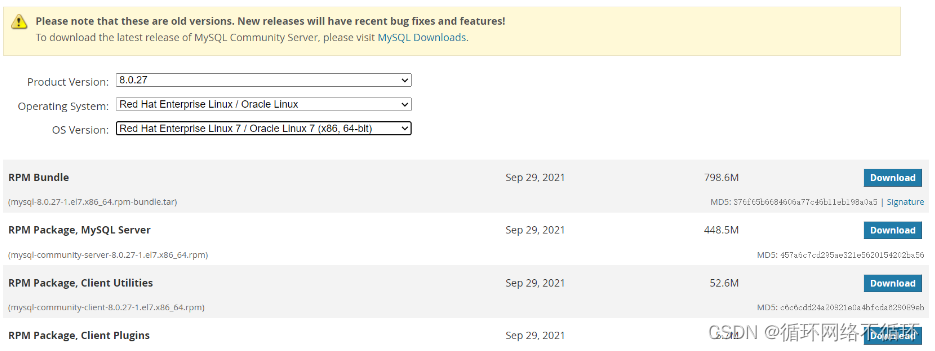
6. 下载的tar包,用压缩工具打开
![]()
解压后rpm安装包 (红框为抽取出来的安装包)
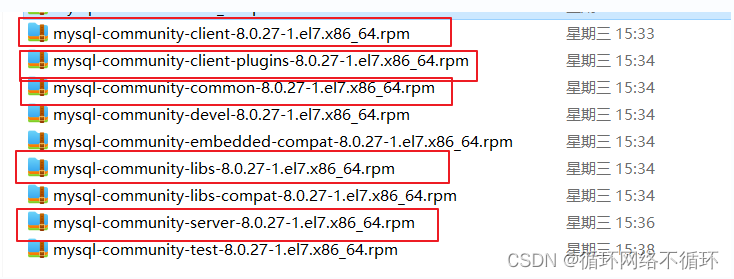
四、CentOS7下检查MySQL依赖
1 检查/tmp临时目录权限(必不可少)
由于mysql安装过程中,会通过mysql用户在/tmp目录下新建tmp_db文件,所以请给/tmp较大的权限。执行 :
chmod -R 777 /tmp2. 安装前,检查依赖
rpm -qa|grep libaio如果存在libaio包如下:

rpm -qa|grep net-tools如果存在net-tools包如下:

rpm -qa|grep perl-Module-Install如果存在 perl-Module-Install.noarch包如下:
![]()
如果不存在需要到centos安装盘里进行rpm安装。安装linux如果带图形化界面,这些都是安装好的,可以通过 yum安装:
yum -y install net-tools yum -y install libaioyum install -y perl-Module-Install.noarch
五、CentOS7下MySQL安装过程
1. 将安装程序拷贝到/opt目录下
在mysql的安装文件目录下执行:(必须按照顺序执行)
rpm -ivh mysql-community-common-8.0.27-1.el7.x86_64.rpm
rpm -ivh mysql-community-client-plugins-8.0.27-1.el7.x86_64.rpm
rpm -ivh mysql-community-libs-8.0.27-1.el7.x86_64.rpm
rpm -ivh mysql-community-client-8.0.27-1.el7.x86_64.rpm
rpm -ivh mysql-community-server-8.0.27-1.el7.x86_64.rpm
注意:
如果检查工作时,没有检查mysql依赖环境在安装mysql-community-server会报错
rpm 是Redhat Package Manage缩写,通过RPM的管理,用户可以把源代码包装成以rpm为扩展名的文件形式,易于安装。
-i , —install 安装软件包
-v , —verbose 提供更多的详细信息输出
-h , —hash 软件包安装的时候列出哈希标记 (和 -v 一起使用效果更好),展示进度条
2. 安装过程截图
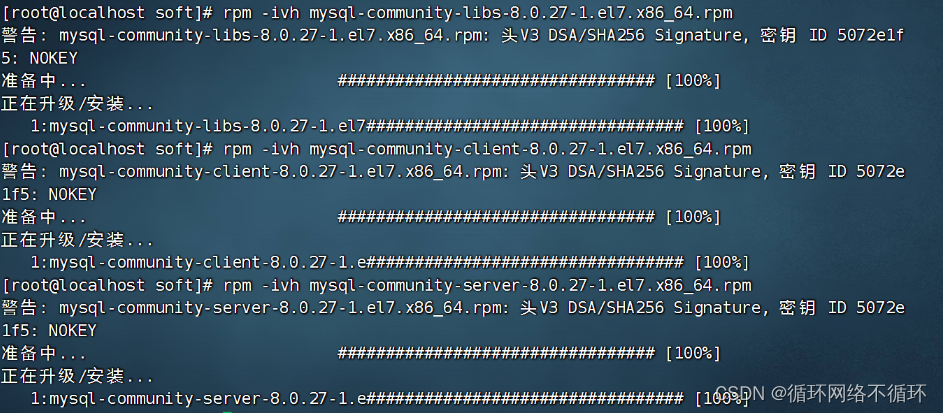
安装过程中可能的报错信息:

输入以下命令解决错误,清除之前安装过的依赖即可
yum remove mysql-libs3. 查看MySQL版本
执行如下命令,如果成功表示安装mysql成功。类似java -version如果打出版本等信息
mysql --version
执行如下命令,查看是否安装成功。需要增加 -i 不用去区分大小写,否则搜索不到。
rpm -qa|grep -i mysql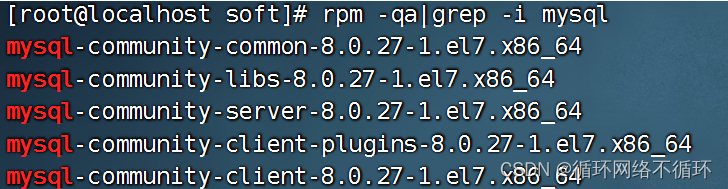
4. 服务的初始化
为了保证数据库目录与文件的所有者为 mysql 登录用户,如果你是以 root 身份运行 mysql 服务,需要执
行下面的命令初始化:
mysqld --initialize --user=mysql
说明:
—initialize 选项默认以“安全”模式来初始化,则会为 root 用户生成一个密码并将该密码标记为过期 ,登录后你需要设置一个新的密码。生成的 临时密码 会往日志中记录一份。
cat /var/log/mysqld.log
root@localhost: 后面就是初始化的密码
Z!91W-(Goz&!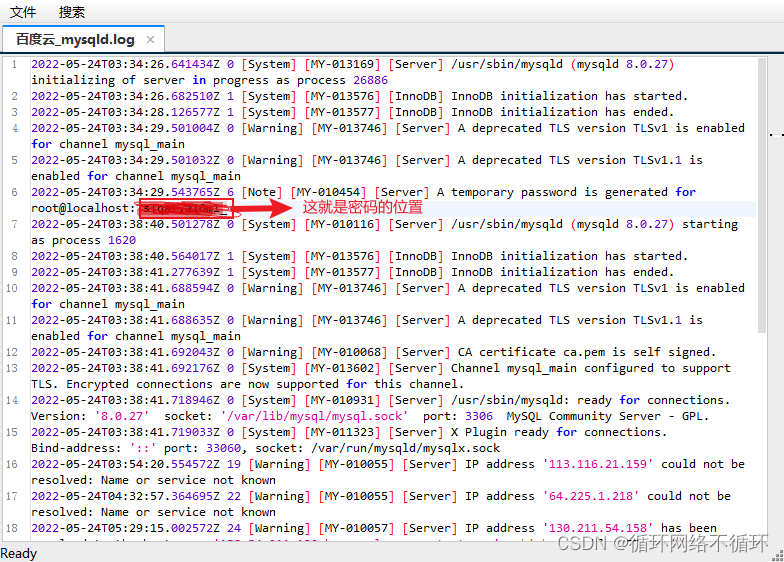
5. 启动MySQL,查看状态
# 加不加.service后缀都可以
启动:systemctl start mysqld.service
关闭:systemctl stop mysqld.service
重启:systemctl restart mysqld.service
查看状态:systemctl status mysqld.servicemysqld 这个可执行文件就代表着 MySQL 服务器程序,运行这个可执行文件就可以直接启动一个
服务器进程。
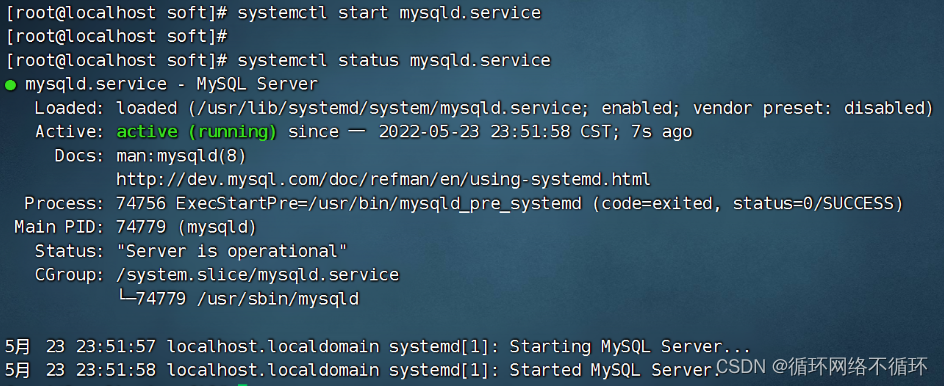
查看进程:
ps -ef | grep -i mysql

6. 查看MySQL服务是否自启动
systemctl list-unit-files|grep mysqld.service

默认是enabled。
如不是enabled可以运行如下命令设置自启动
systemctl enable mysqld.service
如果希望不进行自启动,运行如下命令设置
systemctl disable mysqld.service

5. MySQL登录
1 首次登录
通过 mysql -hlocalhost -P3306 -uroot -p 进行登录,在Enter password:录入初始化密码
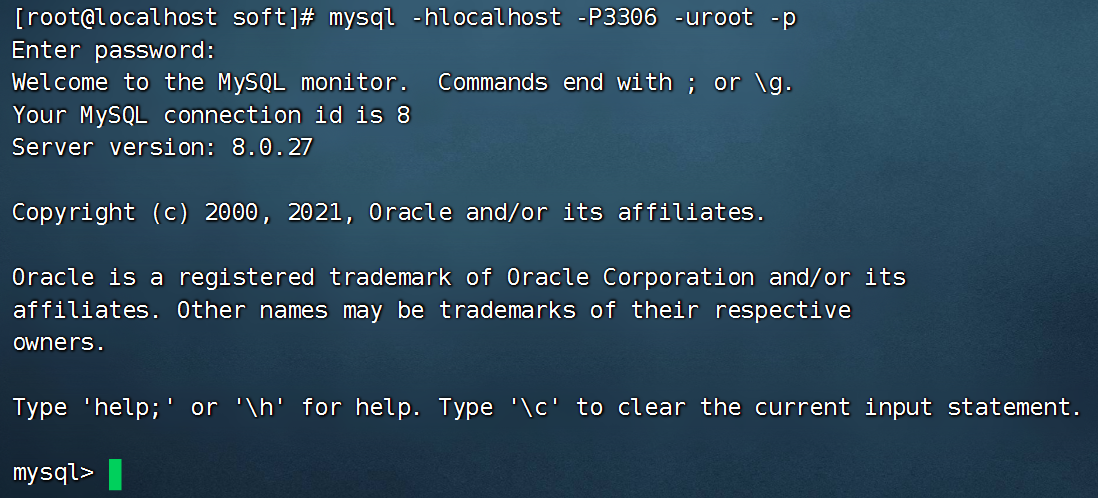
2修改密码
因为初始化密码默认是过期的,所以查看数据库会报错
修改密码:
ALTER USER 'root'@'localhost' IDENTIFIED BY 'root';
3设置远程登录
1. 当前问题
在用Navicat中配置远程连接Mysql数据库时遇到如下报错信息,这是由于Mysql配置了不支持远
程连接引起的。
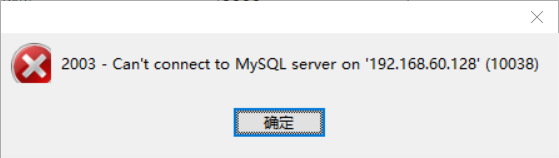
2. 确认网络
关闭防火墙
systemctl start firewalld.service
systemctl status firewalld.service
systemctl stop firewalld.service
#设置开机启用防火墙
systemctl enable firewalld.service
#设置开机禁用防火墙
systemctl disable firewalld.service3 .Linux下修改配置
use mysql;
select Host,User from user;可以看到root用户的当前主机配置信息为localhost。
4. 修改Host为通配符%
Host列指定了允许用户登录所使用的IP,比如user=root Host=192.168.1.1。这里的意思就是说root用户只
能通过192.168.1.1的客户端去访问。 user=root Host=localhost,表示只能通过本机客户端去访问。而 %
是个 通配符 ,如果Host=192.168.1.%,那么就表示只要是IP地址前缀为“192.168.1.”的客户端都可以连
接。如果 Host=% ,表示所有IP都有连接权限。
注意:在生产环境下不能为了省事将host设置为%,这样做会存在安全问题,具体的设置可以根据生产环境的IP进行设置。
update user set host = '%' where user ='root';
Host设置了“%”后便可以允许远程访问。
Host修改完成后记得执行flush privileges使配置立即生效:
flush privileges;
5. 测试
如果是 MySQL8 版本,连接时还会出现如下问题:

配置新连接报错:错误号码 2058,分析是 mysql 密码加密方法变了。
解决方法:Linux下 mysql -u root -p 登录你的 mysql 数据库,然后 执行这条SQL:
ALTER USER 'root'@'%' IDENTIFIED WITH mysql_native_password BY 'root';
然后在重新配置navicat的连接,则可连接成功了,OK。
























 398
398











 被折叠的 条评论
为什么被折叠?
被折叠的 条评论
为什么被折叠?










